润饰图像对话框
修正照片并为照片应用效果以创建特定的照片气氛,调整颜色并使用其他润饰功能来增强海报色调。
单击任务区中的编辑,单击照片,然后选择海报上要润饰的图像。
要显示润饰图像对话框,请单击编辑图像中的 (润饰图像)。
(润饰图像)。
 注释
注释
- 或者,右键单击海报上要编辑的图像(例如照片),然后单击润饰图像...以显示润饰图像对话框。
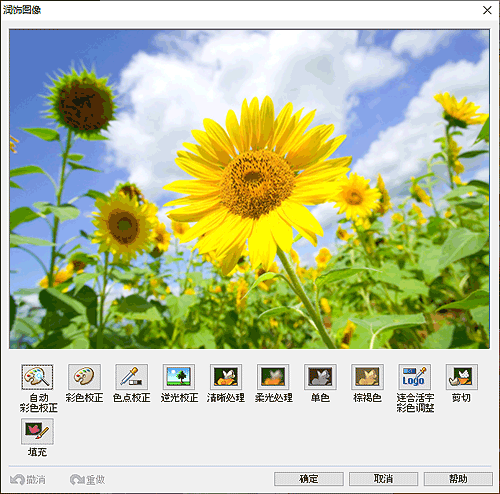
- 自动彩色校正
- 自动润饰图像色调。
- 彩色校正
- 显示用于手动润饰图像色调的彩色校正对话框。
- 色点校正
- 显示色点校正对话框,用于根据图像中最亮点(白点),中间亮度点(灰点)或最暗点(黑点)调整亮度。
- 逆光校正
- 显示逆光校正对话框,用于校正背光图像或图像中曝光过度的部分。
- 清晰度
- 显示清晰度对话框,用于清晰化图像边缘。
- 软焦点
- 显示软焦点对话框,用于模糊图像以创建更柔和的效果。
- 单色
- 将图像转换为单色。
- 棕褐色
- 将图像转换为棕褐色。
- 连合活字彩色调整
- 显示连合活字彩色调整对话框,用于调整一部分标识图像的色调。
- 剪切
- 显示剪切对话框,用于丢弃不需要的区域,例如背景。
- 填充
- 显示填充对话框,用于更改对象或图像指定区域的颜色。
- 撤消
- 撤销最后一步操作。
- 重做
- 重做上一次撤消的修正。
- 帮助
- 打开该指南。
